วิธีย้ายแอพ Android จากที่จัดเก็บข้อมูลภายในไปยังการ์ด SD

สิ่งที่คุณต้องการ:
- โทรศัพท์ Android ที่ใช้เวอร์ชัน 2.2 หรือสูงกว่า ไปที่นี่เพื่อช่วยในการค้นหาว่าคุณกำลังใช้ Android เวอร์ชันใดอยู่
- การ์ด MicroSD ซึ่งมักจะมาพร้อมกับไฟล์อุปกรณ์ดังนั้นโอกาสนี้มีอยู่แล้วในโทรศัพท์ของคุณ หากคุณต้องการเพิ่มพื้นที่เก็บข้อมูลให้กับโทรศัพท์ของคุณบ่อยครั้งคุณอาจได้รับการ์ด MicroSD ที่มีความจุมากขึ้น แต่คุณต้องแน่ใจว่าอุปกรณ์ของคุณสามารถรองรับสิ่งนั้นได้ สำหรับเคล็ดลับในการเลือกการ์ด MicroSD โปรดดูบทความนี้
เริ่มต้นด้วยการแตะปุ่มเมนูบนอุปกรณ์ของคุณจากนั้นแตะ การตั้งค่า
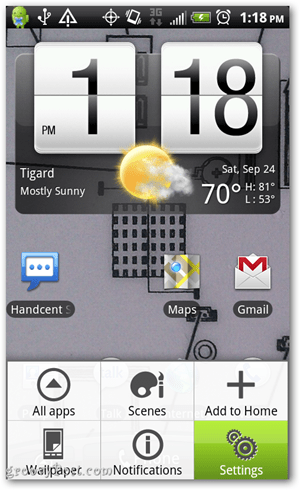
เลื่อนลงไปแตะ Applications.
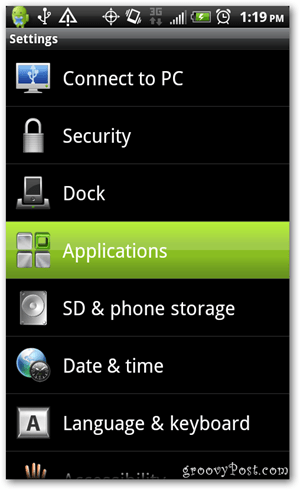
ถัดไปแตะจัดการแอปพลิเคชัน
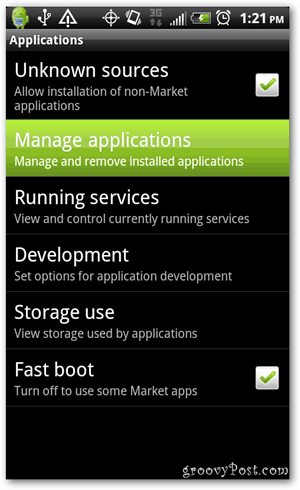
จากที่นี่แตะแท็บทั้งหมดที่ด้านบน ซึ่งจะแสดงรายการแอปทั้งหมดของคุณ ตอนนี้คุณสามารถเลื่อนลงและค้นหารายการที่คุณต้องการย้ายจากที่จัดเก็บข้อมูลภายในไปยังการ์ด MicroSD ฉันมักจะมองหาสิ่งที่มีขนาดมากกว่าหนึ่งเมกะไบต์เนื่องจากเป็นสิ่งที่สร้างความแตกต่าง
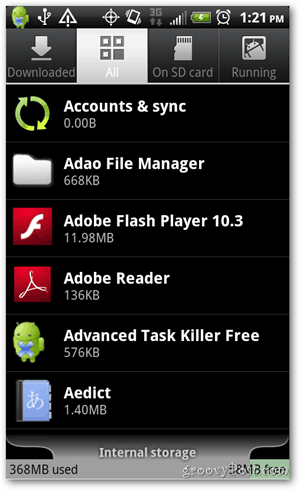
ตัวอย่างเช่นฉันจะแตะที่แอป Angry Birds ซึ่งมีขนาด 2.71 เมกะไบต์

ตอนนี้ถ้าคุณเห็นปุ่มที่ระบุว่าย้ายไปที่การ์ด SD นั่นหมายถึงสองสิ่ง
- คุณมีการ์ด SD
- ขณะนี้แอปนี้อยู่ในที่จัดเก็บข้อมูลภายในโทรศัพท์
หากคุณเห็นปุ่ม แต่เป็นสีเทาแสดงว่าแอปไม่รองรับฟีเจอร์ Move to SD นี้
ตัวเลือกอื่นที่คุณอาจเห็นนอกเหนือจากย้ายไปที่การ์ด SD คือย้ายไปที่ที่จัดเก็บข้อมูล USB โดยทั่วไปแล้วนี่เป็นข้อบ่งชี้ที่ดีว่าคุณไม่มีตัวเลือกสำหรับการ์ด SD ภายนอก
ไปข้างหน้าและแตะย้ายไปที่การ์ด SD เท่านี้ก็เสร็จแล้ว! จะใช้เวลาหลายวินาทีจึงจะเสร็จสมบูรณ์และตอนนี้คุณได้อัปโหลดแอปนี้ลงในการ์ด SD แล้ว
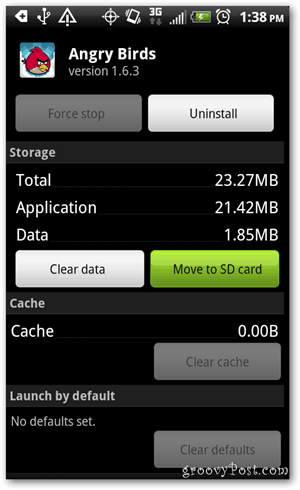
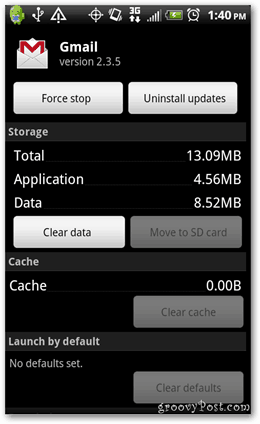
ตัวอย่างแอปที่ไม่รองรับ Move to SD card
นี่เป็นเคล็ดลับง่ายๆที่จะช่วยให้ที่จัดเก็บข้อมูลภายในของคุณชัดเจนเพื่อไม่ให้โทรศัพท์ทำงานช้าลงหรือทำให้คุณรำคาญด้วยการแจ้งเตือนเกี่ยวกับพื้นที่เก็บข้อมูลเหลือน้อย
เคล็ดลับนี้มีประโยชน์หรือไม่? ต้องการโพสต์ฮาวทูง่าย ๆ แบบนี้ไหม แสดงความคิดเห็นด้านล่างในหัวข้อที่คุณต้องการเรียนรู้เพิ่มเติมหรือข้อเสนอแนะอื่น ๆ










ทิ้งข้อความไว้